Microsoft Edge’de bir web sitesinde her oturum açtığınızda, tarayıcı sizden oturum açma bilgilerinizi kaydetmenizi ister. Bunları kaydetmeyi seçerseniz, bir sonraki oturum açışınızda oturum açma ayrıntılarınızı girmeniz gerekmez. Tarayıcı, web sitesi için oturum açma kimliğinizi ve Parolanızı otomatik olarak dolduracaktır.
Bu özellik, tüm parolalarınızı hatırlamak göz korkutucu bir görev olabileceğinden çok kullanışlıdır. Özellikle en iyi parola güvenliği uygulamalarını takip etme konusunda gayretli davranıyorsanız, yani karmaşık kombinasyonlar kullanarak ve hesaplarınız arasında asla aynı parolaları kullanmıyorsanız.
Kaydedilmiş parolalarınızı Yeni Microsoft Edge’de görüntülemek için tarayıcıyı açın ve adres çubuğunun sağ kenarındaki üç noktaya (üç nokta) tıklayın, ardından mevcut seçeneklerden Ayarlar’ı seçin .
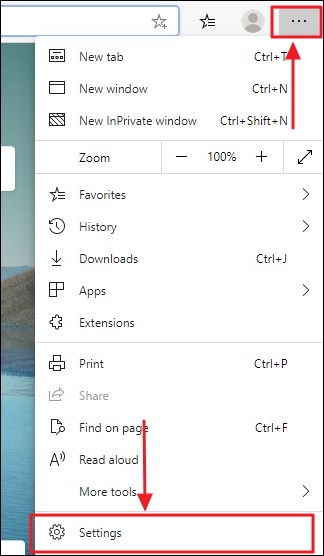
Tarayıcı genellikle Profiller ayar ekranıyla açılır , yoksa Edge ayarları ekranının sol tarafındaki panelden Profiller seçeneğine tıklayın .
Ardından profil ayarları ekranından Parolalar seçeneğini seçin .
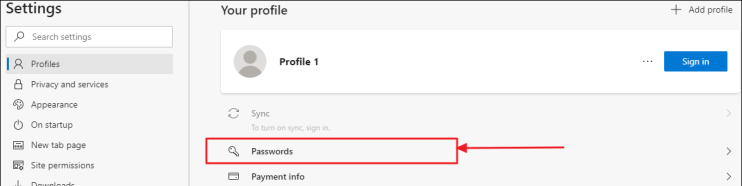
Şifre ayarları ekranında, Edge’de kayıtlı şifreleri yönetmek için gerekli tüm ayarları bulacaksınız. Diğer şifre ayarlarını da burada değiştirebilirsiniz.
Kaydedilen tüm şifreleriniz Kayıtlı Şifreler bölümünde olacaktır . Kaydedilmiş şifrelerinizden herhangi birini görüntülemek için, şifrenin yanındaki şifre gösterme simgesine (göz simgesi) tıklayın.
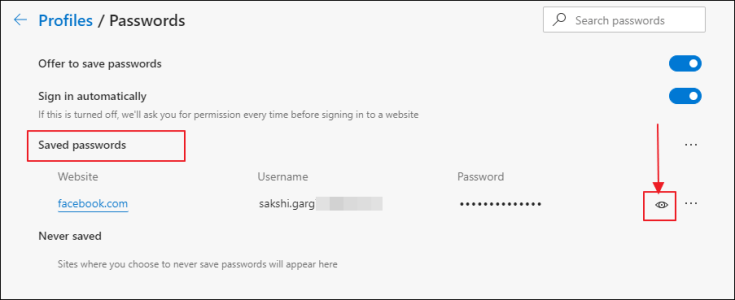
Windows Güvenliği sizden Windows PIN kodunuzu / şifrenizi soracaktır. Bu ek güvenlik katmanı, tarayıcınızda kayıtlı şifreleri yalnızca sizin görüntüleyebilmenizi sağlar. PIN kodunu girin ve parolanızı görebileceksiniz.
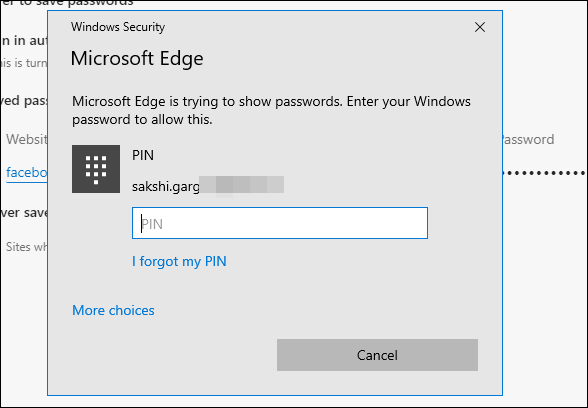
Edge’de kayıtlı şifrelerinizden herhangi birini silmek için şifre gösterme simgesinin yanındaki üç noktaya tıklayın ve Sil seçeneğine tıklayın .
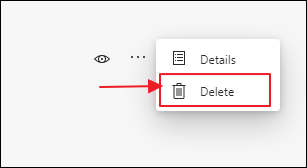
Bir web sitesinin şifresini hızlı bir şekilde aramak için , “Sayfada bul” kısayolunu kullanabilir Ctrl + FVEYA Edge Şifre ayarları ekranının üst kısmındaki “Şifreleri ara” kutusunu tıklayabilir ve istediğiniz web sitesinin adını yazabilirsiniz. oturum açma kimliğini ve parolayı görüntüleyin.
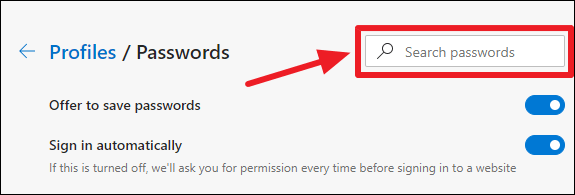
 Arıza giderme ve nasıl yapılır bilgi sitesi
Arıza giderme ve nasıl yapılır bilgi sitesi

